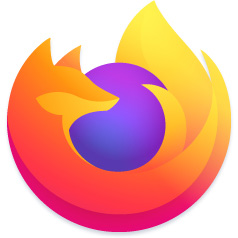火狐浏览器相比于市面上其他浏览器来说,整体页面更加简约,占用内存也比较小,下载速度更快一些,很多用户都非常喜欢使用火狐浏览器上网浏览网页,当我们进入到一些不太安全的网址的时候,火狐浏览器就会提示这个网站存在隐患,不建议继续访问,有一些网站虽然安全性不高,但是用户自己清楚这款软件的真实性,出于某些其他原因,必须要进入这个网站,这个时候就需要我们关闭掉火狐浏览器的安全拦截功能,那么到底在哪里关闭掉这个功能呢,今天就教大家如何关闭掉火狐浏览器的安全拦截功能。
火狐浏览器安全选项拦截关闭在哪里设置
第一步,我们在电脑上双击打开火狐浏览器以后,点击主页右上角的三条横线,在出现的菜单栏中选择“设置”的功能,进入到设置页面。
第二步,在设置页面左侧有很多的选项功能,我们点击第四个【隐私与安全】选项。
第三步,在这个页面中找到“安全”选项,然后选择下方的【欺诈内容与危险软件防护】,将【拦截危险与诈骗内容】取消勾选就可以了,如图所示。
取消勾选以后,我们在浏览网页的时候就不会收到安全拦截提示了,不过小编还是建议大家在访问完你想要进入的网页以后,还是需要把这个功能打开,这样可以更好的保护我们上网信息不被侵犯,因为现在网络环境比较复杂,我们在网络上的隐私很容易被泄露,所以火狐浏览器的这一个功能就是为了保护大家的隐私而开发的。
如何打开火狐浏览器控制台
不知道大家知不知道火狐浏览器具有一个控制台的功能,控制台可以查看错误信息和代码调试,不过这个控制台功能一般都是网页的开发人员在使用,用户如果想要打开火狐浏览器的控制台,需要一系列的操作步骤,小编为大家整理了步骤,感兴趣的小伙伴可以采用这个方法打开控制台。
1、我们在电脑上下载好火狐浏览器以后,点击进入到首页,可以看到右上角的地方有一个三条杠的标志,我们点击进入。
2、点击之后会出现一个菜单页,我们找到“更多工具”,参考下方的红色方框圈起来的位置。
3、进入到更多工具的页面以后,就会弹出很多的工具选项,在里面找到“浏览器控制台”之后,点击打开进入。
4、这时候就进入到了控制台的界面了,在这个界面你可以点击【仅父进程】按钮,就会看到一些相关的代码显示。
5、在这个界面也可以点击“多进程”的选项,也是可以查看到一些相关的代码显示的。
6、无论是通过哪种方法进入,都可以在这个页面查看到相关的警告、调试和错误代码等信息。
以上就是火狐浏览器里的控制台位置了,我们可以在控制台中查看到有关火狐浏览器的相关信息,帮助你做更多的参考决定。如果需要下载火狐浏览器,建议大家直接在天极下载网进行下载安装,本站的软件都是安全无毒的,而且下载速度快,没有捆绑安装软件。
小编推荐:
 天极下载
天极下载